Simplifiez votre expérience de thème Minimal
L’utilisation et la configuration de votre nouveau thème WordPress, notamment le thème Minimal, peuvent sembler complexes au premier abord. Pourtant, avec quelques étapes simples, vous pouvez personnaliser entièrement l’apparence et la fonctionnalité de votre site. Voyons ensemble comment tirer le meilleur parti de cette expérience.
Installation du thème
La première étape indispensable consiste à télécharger le package du thème depuis la zone d’adhésion d’Elegant Themes. Une fois connecté, parcourez la liste de thèmes disponibles et cliquez sur le lien de téléchargement correspondant à votre choix. Il y a généralement deux options : le “Theme Package” et les “PSD Files”. Choisissez le “Theme Package” pour obtenir le bon fichier.
Après le téléchargement, il est temps de procéder à l’installation. Pour cela, connectez-vous à votre tableau de bord WordPress. Naviguez vers Apparence > Thèmes et cliquez sur le bouton “Installer des thèmes”. Ensuite, cliquez sur “Téléverser” et sélectionnez le fichier .ZIP que vous avez téléchargé. Cliquez sur “Installer maintenant”. Une fois le thème installé, activez-le en vous rendant à nouveau dans Apparence > Thèmes.
Gestion des images
Les images sont essentielles pour un site web attrayant. Dans le cas du thème Minimal, chaque article peut avoir une image miniature, également connue sous le nom de « Image à la une ». Pour ajouter cette image, alignez-vous à votre tableau de bord et lors de la création ou de l’édition d’un article, cherchez la boîte “Image à la une”. Cette boîte se situe à droite ou en dessous de l’éditeur de texte, selon la taille de votre écran. En cliquant sur “Définir l’image à la une”, vous pourrez télécharger l’image désirée. Assurez-vous de la régler sur “Pleine taille” avant de valider.
Attention ! Le système de vignettes de WordPress ajuste automatiquement l’image que vous téléversez, en fonction des tailles requises par votre thème. Par conséquent, si jamais vous changez de thème, il est recommandé de régénérer vos vignettes. Pour ce faire, utilisez le plugin “Regenerate Thumbnails” afin de vous assurer que toutes vos anciennes vignettes se conforment aux nouvelles exigences du design.
Logo du site
Le logo de votre site est un élément clé de votre identité visuelle. Dans le tableau de bord WordPress, accédez à la page des options du thème (ePanel) sous Réglages généraux > Général. Là, vous trouverez le champ « Logo ». Collez l’URL complète de votre logo ou utilisez le bouton « Téléverser l’image » pour en ajouter un. Si vous débutez sans logo, les fichiers PSD inclus dans le package thème peuvent être d’une grande aide. Avec Photoshop, vous pourrez facilement modifier le texte.
Personnalisation des annonces et options
Le thème Minimal offre la possibilité de personnaliser des espaces publicitaires. Dans votre tableau de bord, allez à Design > Options du thème Minimal pour afficher différentes options. Vous pourrez changer les images des annonces et les URL de destination. De plus, vous pouvez utiliser le widget “ET: Advertisement” de 125×125 pixels que vous ajouterez à votre barre latérale.
Catégorisation des blogs
Pour désigner une catégorie de blog, rendez-vous sur la page des options du thème Minimal et cherchez la section “Catégorie de blog” dans les paramètres généraux. Sélectionnez la catégorie souhaitée dans la liste déroulante. Celle-ci apparaîtra avec le style de publication de blog, et un lien vers la catégorie sera ajouté à la barre de navigation.
Configuration du slider
Le slider en vedette de votre site peut être configuré de deux manières différentes : en utilisant des pages ou des publications appartenant à une catégorie désignée. Dans la section Apparence > Options du thème Minimal > Général sous l’onglet “Slider en vedette”, choisissez “Utiliser des pages” ou “Catégorie en vedette”. Ensuite, faites votre sélection pour afficher le contenu que vous préférez.
Utilisation des blurb et des icônes
Les blurbs sont des sections informatives simplifiées et sont également créées à partir de pages. Pour utiliser trois blurbs, créez d’abord les pages suivantes et sélectionnez-les dans les options de votre thème. Chaque blurb peut afficher une image d’icône, en utilisant un champ personnalisé avec le nom “Icon”. Gardez à l’esprit que les icônes doivent mesurer 36×36 pixels pour un affichage optimal.
La description de chaque page se place sous le titre par le biais d’un champ personnalisé nommé “Tagline”. Cela permet d’enrichir vos contenus, rendant votre page d’accueil plus intéressante visuellement.
Importation de données de démonstration
Si vous partez de zéro avec un nouveau blog WordPress, vous avez la possibilité d’importer un fichier de données d’exemple. Ce fichier « dummy » vous fournira une structure sur laquelle bâtir votre contenu. Pour importer, utilisez l’outil Outils > Importer dans le tableau de bord. N’oubliez pas de cocher la case “Importer les réglages d’epanel”.
Utilisation des shortcodes
Les thèmes d’Elegant Themes intègrent une collection de shortcodes qui vous facilitent la création de mises en page avancées sans nécessiter des connaissances en HTML. Dans l’éditeur WordPress, vous remarquerez de nouveaux boutons pour insérer ces shortcodes. Des vidéos et des documents sont disponibles pour vous aider à prendre en main ces fonctionnalités.
Modèles de page
Chaque thème inclut également des modèles de page variés que vous pouvez appliquer à n’importe quelle page créée. Lors de l’édition de la page dans le tableau de bord, une liste déroulante de modèles sera disponible. Choisissez-en un et configurez les réglages supplémentaires qui apparaissent pour affiner le résultat.
Traduction du thème
Pour ceux qui souhaitent rendre leur site accessible à un public plus large, le thème Minimal comprend des fichiers Mo et Po situés dans le dossier /lang. Ces fichiers vous permettent de traduire le contenu écrit en anglais. Vous pouvez consulter des ressources supplémentaires pour traduire votre WordPress.
Mise à jour du thème
La mise à jour de votre thème se fait directement à partir du tableau de bord WordPress, comme pour n’importe quel thème standard. Assurez-vous d’authentifier votre abonnement Elegant Themes via le plugin Elegant Themes Updater. Une fois installé, entrez votre nom d’utilisateur et votre clé API dans les réglages pour activer la mise à jour automatique.
Une fois toutes ces étapes comprises et mises en pratique, vous serez en mesure de personnaliser votre thème Minimal et d’adapter votre site à vos désirs de manière fluide et efficace. En somme, avec l’ergonomie offerte par le thème Minimal, créer un site esthétique et fonctionnel n’a jamais été aussi simple. Profitez des différentes options, sculptez le contenu à votre image, et laissez votre créativité s’exprimer pleinement.
Minimal: Téléchargez-le Gratuitement
C’est vrai, télécharger Minimal Themes gratuitement sur OrangoGPL est possible et totalement dans le cadre de la loi.
De plus, même télécharger un Minimal cracké est conforme à la loi, parce que la licence sous laquelle il est distribué est la GPL (General Public License).
Ainsi, vous pouvez être relax: Si vous cherchez acheter Minimal à bon marché ou, directement, télécharger Minimal Themes nulled pour l’avoir 100% gratuitement,, vous pouvez le faire sans sortir de la légalité.
Télécharger Minimal GPL: La seule manière pour les entrepreneurs qui commencent
Peu importe comment vous l’appelez: Réductions pour Minimal Themes, télécharger Minimal Themes GPL, télécharger Minimal sans licence ou télécharger Minimal Themes cracké.
C’est quelque chose de absolument conforme à la loi et quelque chose de essentiel pour tout nouvel entrepreneur.
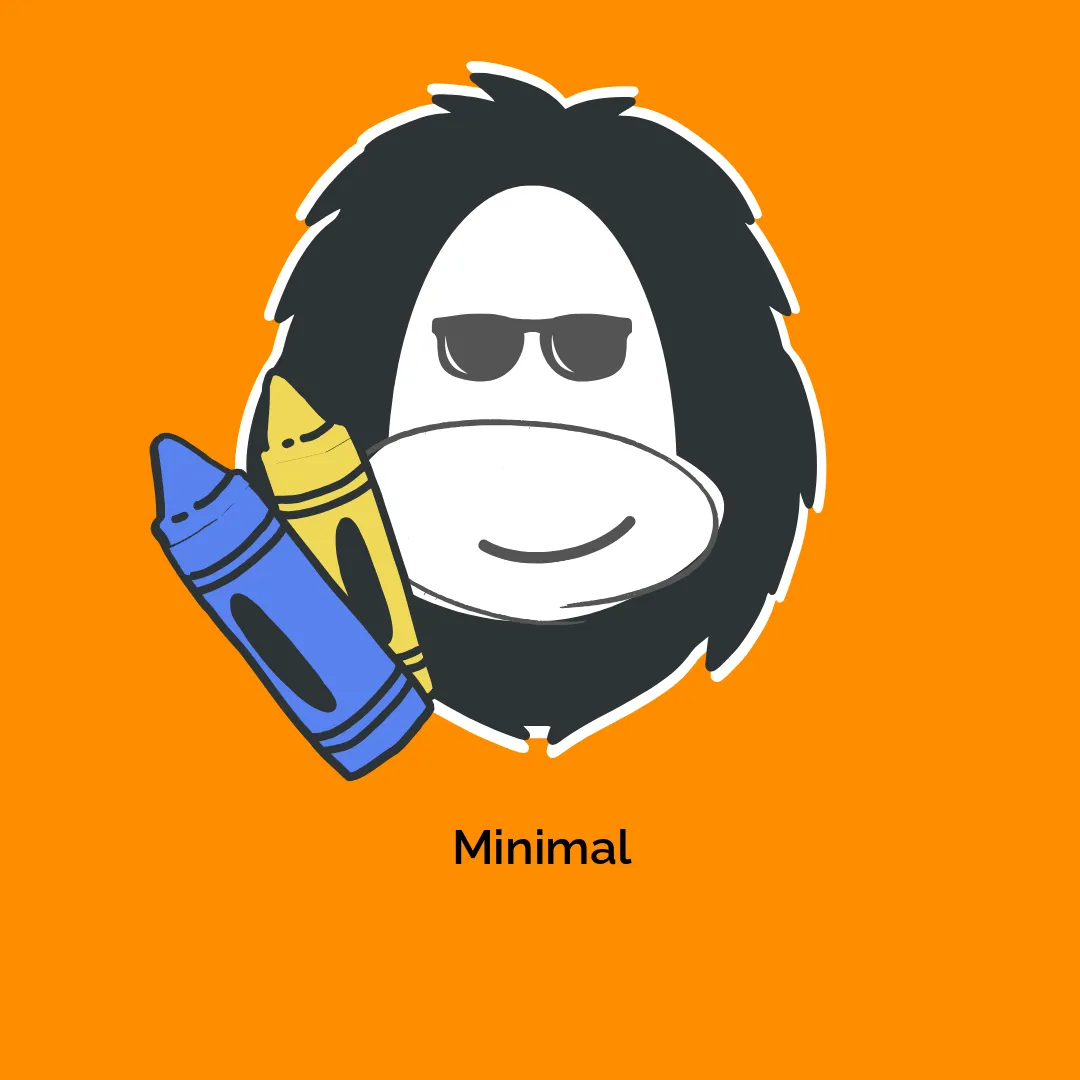




Avis
Il n’y a pas encore d’avis.